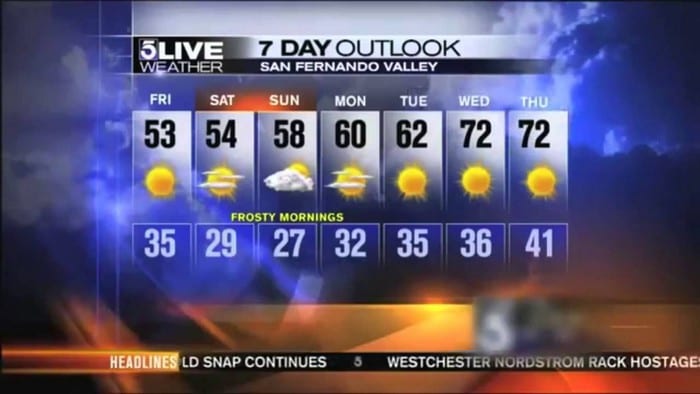Edge برای اندروید: چگونه موتور جستجوی پیش فرض را تغییر دهیم

Edge یک مرورگر عالی با لیست طولانی از ویژگی های مفید است. در این مقاله میآموزید که چگونه موتور جستجوی پیشفرض Microsoft Edge برای Android را تغییر دهید.

از کار افتادن فیس بوک و مسنجر چیز جدیدی در یک دستگاه نیست. بیشتر زمانی اتفاق می افتد که دستگاه اندرویدی شما مسدود شده باشد یا برای مدتی به روز نشده باشد. برنامه یا دستگاه می تواند دلیل خرابی باشد. با این حال، دلایل دیگری نیز می تواند برای آن وجود داشته باشد. برای حل مشکل باید چند مرحله ساده را دنبال کنید.
دلایل مختلفی وجود دارد که ممکن است باعث از کار افتادن برنامه شود. استدلال مشابهی را می توان برای توضیح اینکه چرا فیس بوک همچنان در اندروید خراب می شود استفاده کرد. فضای ذخیره سازی ناکافی در دستگاه شما یکی از دلایل اصلی بسته شدن فیس بوک در اندروید است. گزارشهای متعدد عامل دوم را بهعنوان نسخه قدیمی برنامه یا نسخه اندروید شناسایی کردهاند که باعث مشکلات سازگاری میشود.
در این پست مراحل عیب یابی برای رفع خرابی اپلیکیشن فیسبوک در اندروید را لیست کرده ایم
هر زمان که یک برنامه فیس بوک خراب می شود یا دیگر پاسخ نمی دهد، همیشه می توانید برنامه را مجددا راه اندازی کنید. گاهی اوقات، این مرحله ساده می تواند مشکل را برطرف کند. اگر نمی دانید چگونه این کار را انجام دهید، به ما بگویید. به سادگی برنامه را ببندید و مطمئن شوید که در پس زمینه اجرا نمی شود. حالا دوباره برنامه را اجرا کنید و ببینید آیا مشکل ادامه دارد یا خیر. اگر این یک باگ موقتی نباشد، به احتمال زیاد مشکل با از کار افتادن فیس بوک روی صفحه نمایش شما بلافاصله یا بعد از مدتی دوباره ظاهر می شود.

اگر گام اول به شما در حل مشکل کمک نکرد، تلفن خود را مجددا راه اندازی کنید ، این کار فرآیندهای پس زمینه را تازه می کند و ممکن است برنامه به درستی شروع به کار کند. راه اندازی مجدد سریع دستگاه شما تنها چیزی است که لازم است. برای اینکه مطمئن شوید هیچ یک از برنامه های دیگر مانع استفاده از فیس بوک شما نمی شود، دکمه پاور را به مدت 10 ثانیه فشار دهید تا گوشی خاموش شود. پس از چند لحظه، با فشار دادن مجدد دکمه پاور به مدت 10 ثانیه آن را دوباره روشن کنید. یا می توانید پس از فشار دادن دکمه پاور به سادگی از گزینه راه اندازی مجدد استفاده کنید.
اگر هر دو روش بالا برای رفع خرابی برنامه فیس بوک در مشکل اندروید کار نمی کنند، به این یکی بروید. ممکن است مدتی است برنامه را به روز نکرده باشید. هر توسعهدهندهای بهروزرسانیهایی را برای برنامهها منتشر میکند تا مشکلات را حل کند و باعث بهبود شود. برای انجام این کار، این مراحل را دنبال کنید:

از آنجایی که فیس بوک مقدار قابل توجهی از داده ها و حافظه پنهان را ذخیره می کند که می تواند دستگاه را کند کند، اگر حافظه پنهان و داده ها را پاک کنید، ممکن است تغییراتی را برای بهتر شدن در رفتار برنامه مشاهده کنید. این مراحل را برای پاک کردن حافظه پنهان و داده ها از برنامه فیس بوک دنبال کنید:

اگر پاک کردن حافظه پنهان کار نمی کند، می توانید برنامه فیس بوک را حذف کنید، دستگاه خود را مجددا راه اندازی کنید و برنامه را دوباره نصب کنید.
برای انجام این کار مراحل زیر را دنبال کنید:

بررسی کنید که آیا پیشرفت هایی وجود دارد یا خیر.
برای رفع خرابی برنامه فیس بوک در اندروید، اگر هیچ یک از مراحل بالا برای شما کار نکرد، می توانید به روز رسانی دستگاه اندروید خود را بررسی کنید. گاهی اوقات ممکن است به روز رسانی های معلق مقصر باشند. برای به روز رسانی اندروید مراحل زیر را دنبال کنید:
توجه: برای سرعت بخشیدن به روند دانلود، Wifi را روشن کنید.

اگر هیچ کاری برای شما کار نکرد، پس به عنوان آخرین راه حل برای رفع خرابی برنامه فیس بوک در اندروید، گوشی خود را به تنظیمات کارخانه بازنشانی کنید. هنگامی که دستگاه را ریست می کنید، تمام داده های ذخیره شده در حافظه داخلی دستگاه حذف می شود. پس از تنظیم مجدد، فیس بوک و سایر برنامه ها را نصب کنید. بیایید بدانیم چگونه این کار را انجام دهیم:


حالا گوشی اندرویدی شما ریستارت می شود و همان طور که از جعبه خارج شده است خواهد بود. اکنون برنامه فیس بوک را دوباره روی دستگاه خود نصب کنید. آن را باز کنید تا بررسی کنید که آیا مشکل بسته شدن برنامه فیس بوک حل شده است یا خیر.
امیدواریم اکنون پاسخ «چرا فیس بوک در اندروید شما متوقف می شود» برای شما روشن باشد. روش ها را امتحان کنید و به ما بگویید چه چیزی برای شما کارآمد است!
Edge یک مرورگر عالی با لیست طولانی از ویژگی های مفید است. در این مقاله میآموزید که چگونه موتور جستجوی پیشفرض Microsoft Edge برای Android را تغییر دهید.
"متاسفانه، سیستم UI متوقف شده است" یک خطای بسیار رایج این روزها در گوشی های اندرویدی است. دلایل متعددی برای این خطا می تواند وجود داشته باشد. برای دانستن چند راه حل موثر برای رفع این خطا، ادامه مطلب را بخوانید!
با وجود چندین بار تلاش، آیا نمیتوانید موارد را از یک مکان به مکان دیگر در تلفن Android خود کپی کنید؟ عصبانی نشو! این راه حل ها را امتحان کنید.
اندروید اوریو گوگل با مجموعه ای غنی از ویژگی های سطح بالا ارائه شد، اما متاسفانه باگ های زیادی با به روز رسانی جدید گزارش شده است. در اینجا چند تکنیک برای از بین بردن اشکالات در پایان ما وجود دارد تا زمانی که Google به روز رسانی را همراه با اصلاحات منتشر کند.
این راهنمای جامع به شما کمک می کند تا تنظیمات صدای گوشی هوشمند اندرویدی خود را تنظیم یا زمان بندی کنید. کنترل را در دست بگیرید و یک زندگی دیجیتالی آرام را در آغوش بگیرید.
آیا هر زمان که از برنامه استفاده می کنید برنامه فیس بوک شما از کار می افتد؟ به نظر شما تحریک کننده نیست؟ اگر بله، پس این روش ها را برای رفع خرابی برنامه فیس بوک در اندروید امتحان کنید
با هر یک از این برنامه های رایگان آب و هوا Android ، آخرین هشدارهای آب و هوا و آب و هوا را دریافت کنید.
اطلاعات حساس خود را از چشم جاسوسی در امان نگه دارید. در اینجا نحوه مخفی کردن داده های صفحه قفل خود در Android وجود دارد.
دانستن اینکه چه مقدار حافظه در Samsung Galaxy S21 شما باقی مانده است برای حفظ بهترین عملکرد آن مهم است. در اینجا نحوه بررسی میزان فضای ذخیره سازی باقی مانده است.
درک هر زبانی با کمک مترجم گوگل. در اینجا نحوه استفاده از آن است.